在使用苹果手机的过程中,相信很多用户都有遭遇设备卡顿、软件崩溃的经历。当你面临可能无响应的手机时,强制开机成为了唯一的出路。今天,我们将详细解读不同型号的苹果手机强制开机步骤,以及相关的注意事项,帮助你更好地应对这些紧急情况。
为什么要了解强制开机?
你是否曾经经历过这样的尴尬:正想查看最新消息,结果手机突然死机,简直让人心急如焚。强制开机不仅能迅速恢复手机的正常使用,更是保证数据安全的重要手段。当其他方式无效时,这一方法常常能成为你的“救命稻草”。
不同型号的强制开机方法 iPhone 8及更新型号
对于iPhone 8及之后的型号(包括iPhone SE 第二代、iPhone X至iPhone 14),强制开机的步骤如下:
快速按一下音量加键。
快速按一下音量减键。
长按侧边按钮,直到看到苹果标志。
这看似简单的三步,实际上可以在瞬间解除很多小故障,让你的手机重回正常状态。
iPhone 7及7 Plus
iPhone 7系列用户需要稍微改变操作步骤:
同时按住音量减键和侧边按钮。
持续按住,直到看到苹果标志。
对于习惯了按电源键的用户来说,这一步需要记住,避免在关键时刻手忙脚乱。
iPhone 6s及早期型号
至于 iPhone 6s 及之前的型号,采用的方式是:
按住主屏幕按钮和顶部(或侧边)按钮。
同时持续按住,直到看到苹果标志。
这种方法虽然稍显传统,但依然有效,包含了细小的操作精髓。
强制开机后的注意事项
在完成强制开机后,用户还是要注意以下几个方面:
数据安全:强制开机不会清除手机上的数据,但未保存的数据可能会丢失。因此,建议定期备份数据。
系统更新:如果你的手机经常出现无响应的情况,检查并更新到最新版本的iOS可以有效修复一些已知的问题。
恢复出厂设置:如果强制重启后问题依然存在,考虑恢复出厂设置,但切记要事先备份重要数据。
常见问题与解决方案 手机无法强制开机
如果手机出现无法强制开机的情况,可能是由于电量不足或硬件故障。确保手机充电几分钟后再尝试;如果按钮损坏,建议联系苹果客服。
强制开机后依然无法正常使用
如果强制重启后仍旧无法使用,可以尝试通过 iTunes 或 Finder 进入恢复模式,根据提示更新或恢复设备。
如这些方法都无效,请及时联系专业技术支持。
预防措施:避免未来麻烦
为了减少手机无法启动的可能性,用户可以采取一些简单的预防措施:
定期更新系统:保持iOS系统的最新版本,减少软件故障的发生。
定期备份数据:借助 iCloud 或 iTunes,定期备份以防数据丢失。
谨慎安装应用:避免从不明来源下载应用,以防引发系统不稳定。
总结
强制开机是解决苹果手机无法启动问题的重要方法,了解不同型号的操作方式和应对策略能让我们在关键时刻从容应对。希望本文为每位苹果用户提供了实用的信息,让你在遇到技术问题时不再手足无措。总之,明智应对技术难题,让科技为生活服务,而非制造烦恼。返回搜狐,查看更多